Cách chia sẻ ảnh giữa các iPhone
Nội dung bài viết
Đối với nhiều người dùng iPhone, khoảnh khắc đáng nhớ nhất được lưu giữ trong thư viện ảnh. Hàng trăm, thậm chí hàng nghìn kỷ niệm quý giá được lưu trữ tại đây. Nếu bạn muốn chia sẻ những khoảnh khắc này với người khác hoặc chuyển sang một chiếc iPhone mới, dưới đây là một số phương pháp đơn giản và hiệu quả.

Tận dụng iCloud
Phương pháp nhanh chóng và dễ dàng nhất để chuyển ảnh từ iPhone cũ sang iPhone mới là sử dụng iCloud. Đây cũng là giải pháp tối ưu để lưu trữ ảnh an toàn trên nền tảng đám mây. Lưu ý rằng Apple cung cấp 5GB dung lượng miễn phí, nhưng bạn có thể nâng cấp lên các gói trả phí để mở rộng dung lượng. Trước tiên, hãy cùng khám phá cách sao lưu ảnh bằng iCloud.
- Hãy mở ứng dụng Cài đặt và chạm vào tên của bạn được hiển thị ở phía trên cùng.
- Sau đó, nhấn vào mục iCloud để tiếp tục.
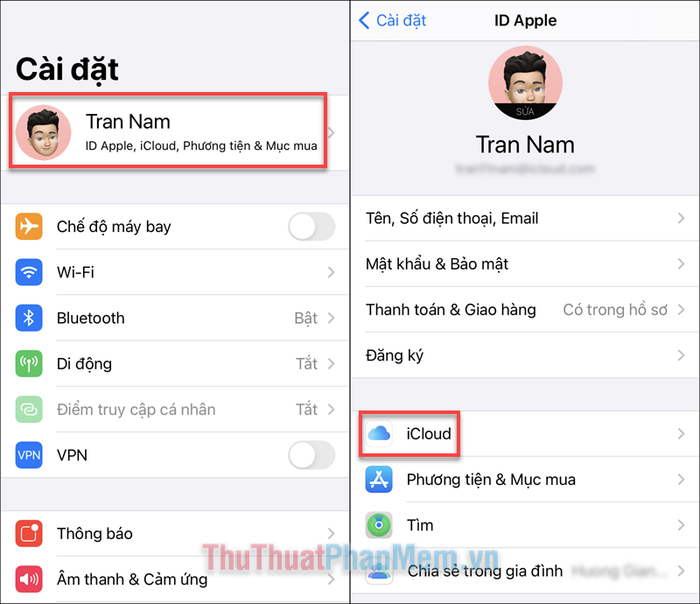
- Trong phần Ảnh, hãy kích hoạt tùy chọn Ảnh iCloud. Nhờ đó, toàn bộ ảnh trong thư viện của bạn sẽ được tự động sao lưu lên iCloud, đảm bảo bạn không bao giờ lo lắng về việc mất ảnh nữa.

- Bạn có thể lựa chọn giữa hai tùy chọn: “Tối ưu hóa dung lượng iPhone” (lưu ảnh gốc trên iCloud để tiết kiệm dung lượng) hoặc “Tải về và Giữ lại bản gốc” (tải toàn bộ ảnh từ iCloud về thiết bị và lưu trữ cục bộ).
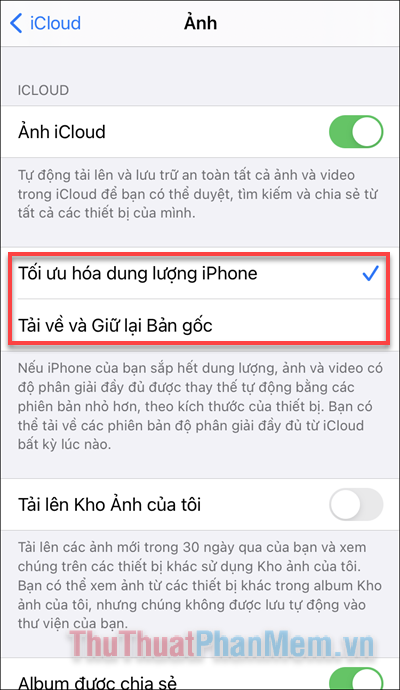
- Để chuyển ảnh sang iPhone mới, bạn chỉ cần lặp lại các bước tương tự trên thiết bị mới. Tùy thuộc vào số lượng ảnh, quá trình này có thể kéo dài từ vài phút đến vài giờ để hoàn tất.
Khám phá tiện ích của AirDrop
AirDrop là công cụ mạnh mẽ giúp bạn chia sẻ tệp tin một cách nhanh chóng giữa các thiết bị Apple. Để bắt đầu, hãy đảm bảo AirDrop đã được kích hoạt trên cả hai thiết bị. Truy cập Cài đặt >> Cài đặt Chung >> AirDrop >> Mọi người để thiết lập.
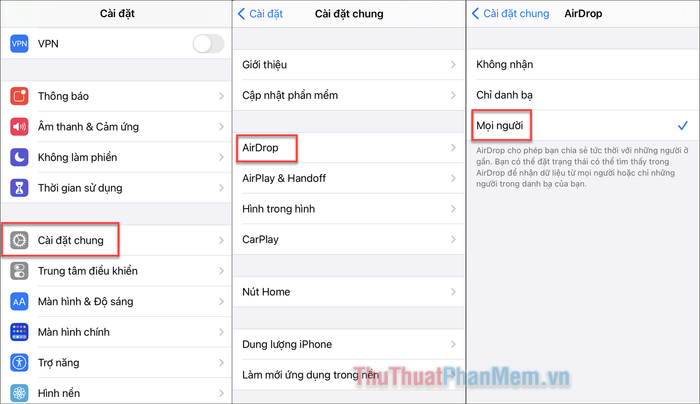
Mở ứng dụng thư viện ảnh, nhấn Chọn để chọn những bức ảnh bạn muốn chia sẻ. Tiếp theo, nhấn vào biểu tượng chia sẻ ở góc dưới bên trái màn hình để tiếp tục quá trình.
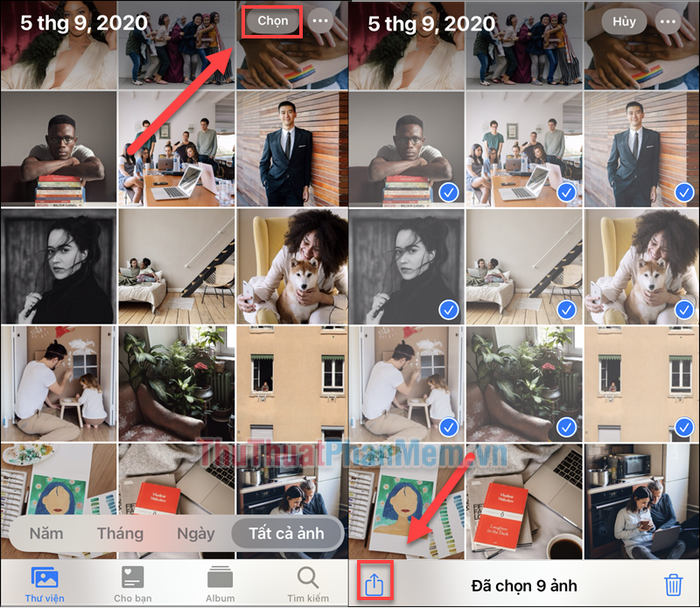
Trong danh sách chia sẻ, chọn AirDrop. Nếu thiết bị nhận cũng đã bật AirDrop, tên thiết bị sẽ hiển thị trong danh sách. Chọn thiết bị bạn muốn gửi và ảnh sẽ được chuyển đi một cách tự động và nhanh chóng.
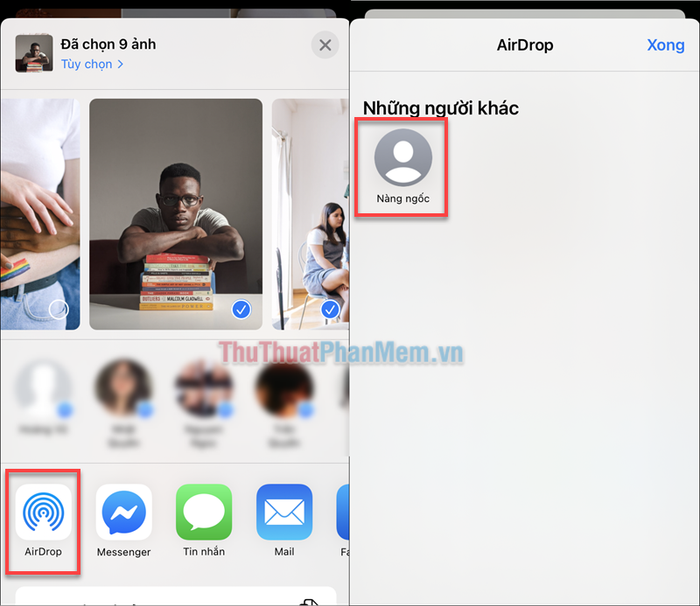
Tận dụng sức mạnh của Bộ nhớ đám mây
Nếu dung lượng iCloud không đủ đáp ứng nhu cầu, bạn có thể khám phá các dịch vụ đám mây khác như Dropbox, Google Drive hoặc OneDrive. Chỉ cần tải ứng dụng, đăng nhập và bắt đầu tải ảnh lên kho lưu trữ đám mây được cung cấp.
Dropbox là lựa chọn lý tưởng để lưu trữ ảnh. Hãy tải ứng dụng, tạo tài khoản và bắt đầu quá trình sao lưu ảnh một cách dễ dàng và an toàn.
Từ màn hình chính, nhấn vào dấu cộng trên thanh menu phía dưới, sau đó chọn Tải ảnh lên để bắt đầu lưu trữ những khoảnh khắc đáng nhớ.
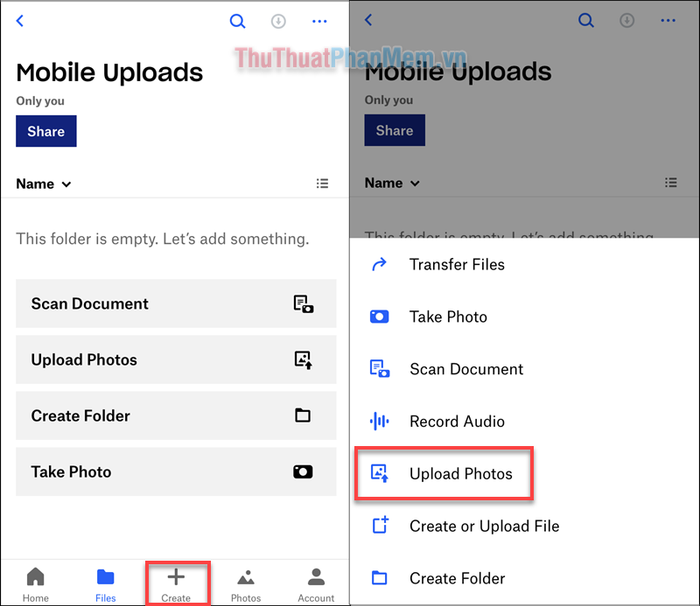
Chọn những bức ảnh bạn muốn tải lên và nhấn Tiếp theo để tiếp tục quá trình.

Di chuyển đến thư mục bạn muốn lưu trữ ảnh hoặc để mặc định trong Dropbox. Sau đó, nhấn chọn Tải lên để hoàn tất.
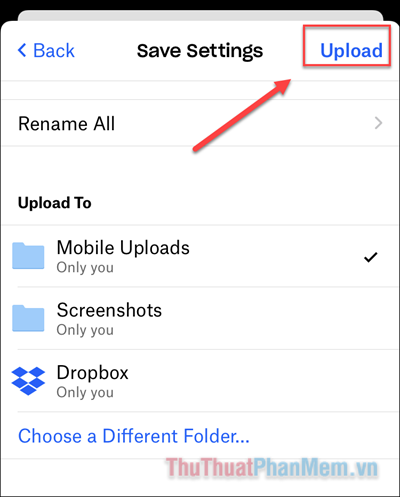
Bạn đã thành công tải ảnh lên Dropbox. Khi cần, chỉ cần đăng nhập vào Dropbox trên iPhone mới và tải xuống những hình ảnh đã lưu trữ trước đó.
Bạn cũng có thể thiết lập tính năng tự động tải ảnh từ Camera. Nhấn vào biểu tượng Tài khoản trên thanh menu >> chọn Tải lên từ Camera >> và bật công tắc trong mục Tải lên từ Camera.
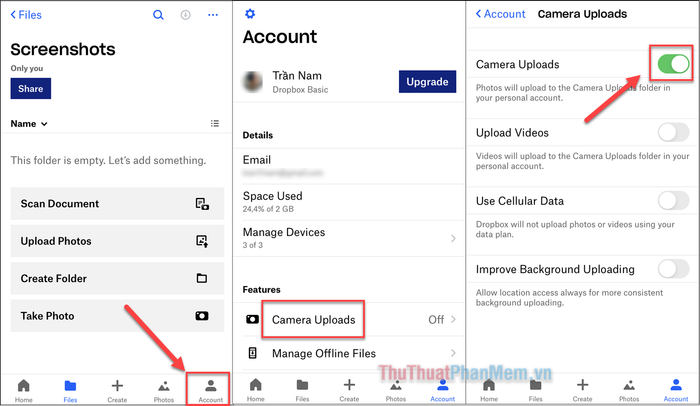
Bạn cũng có thể kích hoạt Tải lên Video để tự động lưu trữ video lên đám mây. Hãy tránh sử dụng Dữ liệu Di động cho việc tải lên để tiết kiệm dung lượng mạng của bạn.
Với những phương pháp trên, bạn có thể dễ dàng chuyển ảnh từ iPhone này sang iPhone khác, đảm bảo an toàn và không lo bị mất dữ liệu. Chúc bạn thực hiện thành công!
Có thể bạn quan tâm

Top 5 điểm đến ẩm thực sân vườn tuyệt hảo tại TP. Buôn Ma Thuột - Không gian đẹp, hương vị đỉnh cao

Hướng dẫn làm sạch sơn trên đồ gỗ và phục hồi hoàn hảo

5 Địa chỉ phun thêu, điêu khắc chân mày đẹp và uy tín nhất tỉnh Lào Cai
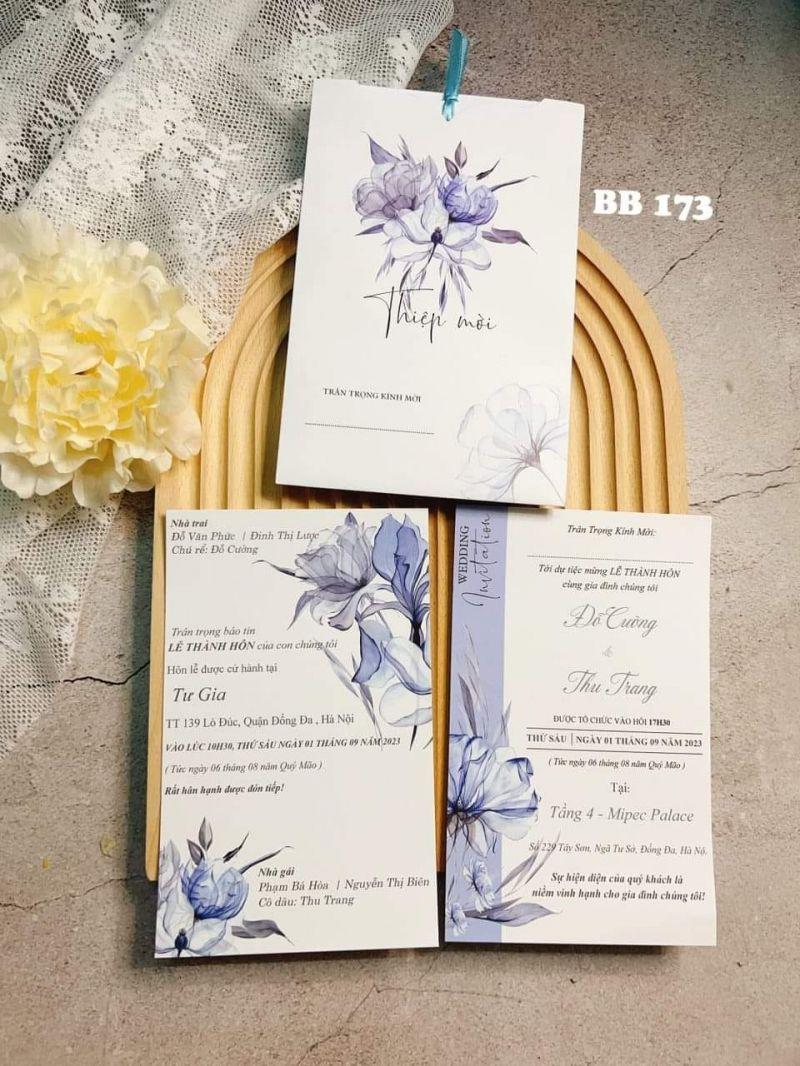
Top 6 địa chỉ in thiệp cưới uy tín và chất lượng nhất tại quận Cầu Giấy, Hà Nội

Top 12 Địa Điểm Chụp Ảnh Kỷ Yếu Đẹp Nhất Tại Hà Nội


